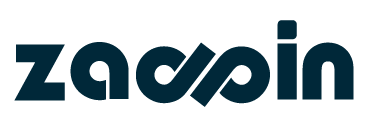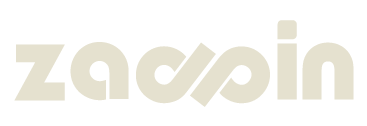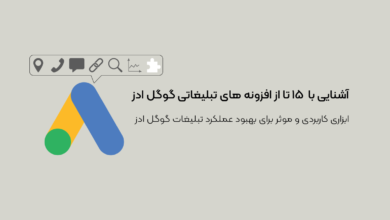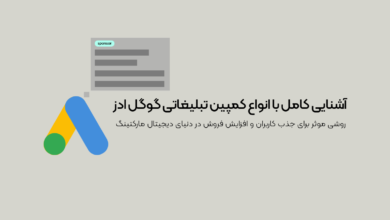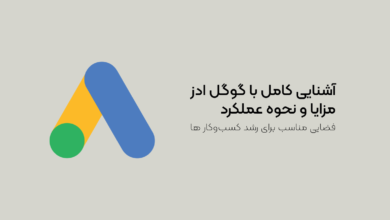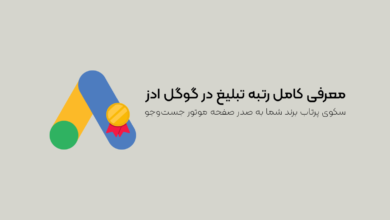مراحل ساخت اکانت گوگل ادز
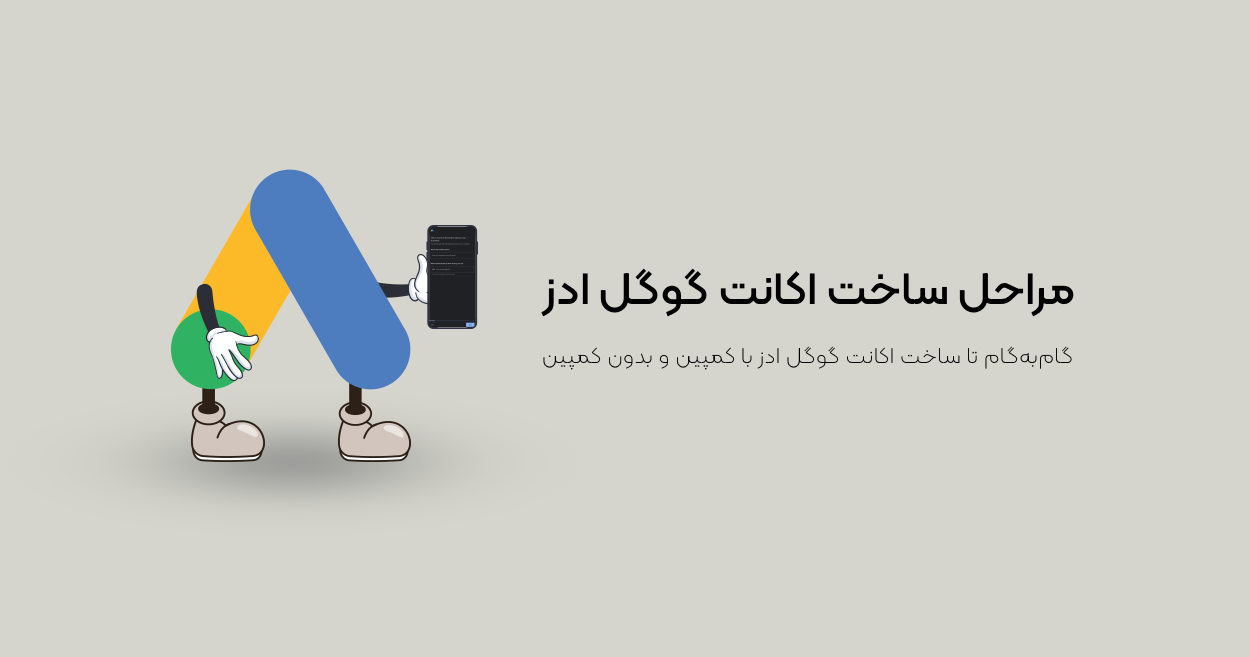
ساخت اکانت گوگل ادز، اولین و مهمترین گام برای شروع تبلیغات هدفمند در بستر موتور جستوجوی گوگل است. با ایجاد یک حساب کاربری در Google Ads، کسبوکارها میتوانند بهصورت دقیق، مخاطبان هدف خود را شناسایی و تبلیغات کلیکی یا نمایشی مؤثری اجرا کنند. در این مقاله بهصورت کامل و گامبهگام مراحل ساخت اکانت گوگل ادز را بررسی میکنیم تا بتوانید بدون خطا، یک حساب تبلیغاتی فعال و آماده بهکار راهاندازی کنید.
مراحل ساخت اکانت گوگل ادز همراه با کمپین تبلیغاتی با توضیحات کامل
برای ساخت اکانت گوگل ادز باید طبق مراحل زیر پیش بروید:
ورود به سایت گوگل ادز (Access Google Ads)
- وارد سایت ads.google.com شوید.
- دکمه Start Now (شروع کنید) را پیدا و روی آن کلیک کنید.
این دکمه شما را به صفحه ساخت اکانت هدایت میکند.
توجه داشته باشید: اگر زبان سایت انگلیسی است و نیاز به تغییر زبان دارید، میتوانید زبان سایت را از پایین صفحه تغییر دهید.
نکته بسیار مهم:
گوگل ادز بهترین گزینه برای تبلیغ آنلاین است که تبلیغات شما را در موتور جستوجوی گوگل، یوتیوب و سایتهای دیگر نمایش میدهد.
ورود به حساب گوگل (Sign In to Google Account)
- اگر یک حساب گوگل دارید (مثلاً Gmail)، روی Sign In کلیک کنید و وارد شوید.
- اگر حساب گوگل ندارید، روی Create Account کلیک کنید و یک حساب جدید بسازید:
نام، نام خانوادگی، ایمیل و رمز عبور را وارد کنید.
شماره تلفن خود را برای تأیید وارد کنید و کد تأیید را بزنید.
- پس از ساخت حساب، بهصورت خودکار وارد گوگل ادز خواهید شد.
انتخاب هدف کمپین (Choose Campaign Objective)
این مرحله برای مشخصکردن هدف اصلی تبلیغات شماست. گوگل چندین هدف تبلیغاتی را به شما پیشنهاد میدهد:
- Sales (فروش): اگر هدف شما فروش محصولات یا خدمات است، این گزینه را انتخاب کنید.
- Leads (سرنخهای تجاری): مناسب برای کسبوکارهایی که اطلاعات تماس مشتری مثل ایمیل و شماره میخواهند.
- Website Traffic (ترافیک وبسایت): اگر میخواهید کاربران بیشتری به سایت شما بیایند.
- Brand Awareness and Reach (آگاهی از برند): افزایش دیدهشدن برند شما را فراهم میکند.
- App Promotion (تبلیغ اپلیکیشن): مخصوص تبلیغ و نصب اپلیکیشنها بهکار میرود. یکی از این گزینهها را انتخاب کنید و روی Next (بعدی) کلیک کنید.
انتخاب نوع کمپین (Select Campaign Type)
نوع کمپین، مشخص میکند که تبلیغات شما کجا و به چه شکلی نمایش داده شود. گزینههای اصلی عبارتند از:
Search Campaign (کمپین جستجو)
تبلیغات متنی که وقتی کاربران کلمهای را جستوجو میکنند، در نتایج گوگل نمایش داده میشود.
بهعنوانمثال: اگر کلمه «خرید کفش» را جستوجو کنند، تبلیغ شما بالای نتایج گوگل ظاهر میشود.
Display Campaign (کمپین نمایشی)
تبلیغات تصویری که در سایتها و اپلیکیشنهای مرتبط نمایش داده میشود. برای جلب توجه و ایجاد آگاهی از برند مناسب است.
Video Campaign (کمپین ویدیویی)
تبلیغات ویدیویی که در یوتیوب و سایتهای دیگر نمایش داده میشود. مناسب برای معرفی محصولات یا خدمات با ویدیو است.
Shopping Campaign (کمپین فروشگاهی)
اگر فروشگاه آنلاین دارید، این گزینه محصولات شما را همراه با قیمت و عکس در نتایج گوگل نشان میدهد.
Performance Max Campaign
این کمپین ترکیبی از همه روشهاست و تبلیغات شما را در جستجو، نمایش، یوتیوب و غیره نمایش میدهد.
تنظیم بودجه و قیمتگذاری (Set Budget and Bidding)
بودجه روزانه (Daily Budget): مقدار پولی که میخواهید روزانه برای تبلیغ هزینه کنید.
بهعنوانمثال: اگر بودجه روزانه شما 10 دلار باشد، گوگل تلاش میکند هزینه تبلیغات روزانه شما از این مقدار بیشتر نشود.
استراتژی قیمتگذاری (Bidding Strategy)
مشخص کنید که هزینه تبلیغات شما چگونه محاسبه شود:
- CPC (Cost-Per-Click: پرداخت فقط زمانی که کاربر روی تبلیغ کلیک کند.
- CPM (Cost-Per-Mille): پرداخت برای هر 1000 بار نمایش تبلیغ.
- CPA (Cost-Per-Acquisition): پرداخت برای هر اقدام کاربر، مثل خرید یا ثبتنام.
تنظیم مکان و زبان (Set Locations and Language)
Locations (مکان): تعیین کنید تبلیغات شما کجا نمایش داده شود:
- All Countries and Territories: نمایش در همه کشورها.
- Specific Locations: نمایش در شهرها یا کشورهایی خاص، مثل Tehran یا United States.
- Language (زبان): زبان کاربران هدف را مشخص کنید.
بهعنوانمثال: اگر مخاطبان شما فارسیزبان هستند، زبان را Persian انتخاب کنید.
انتخاب کلمات کلیدی (Choose Keywords)
- کلمات کلیدی عباراتی هستند که کاربران هنگام جستوجو در گوگل وارد میکنند. بهعنوانمثال: اگر محصول شما کفش است، کلمات کلیدی میتواند خرید کفش، کفش ارزان، یا کفش ورزشی باشد.
- ابزار Keyword Planner را استفاده کنید تا کلمات کلیدی مناسب و حجم جستجوی آنها را پیدا کنید.
طراحی تبلیغ (Create Ads)
در این مرحله تبلیغ خود را طراحی کنید. تبلیغ شما شامل موارد زیر است:
- Headline (عنوان):
عنوانهای کوتاه و جذاب بنویسید.
مثال: خرید کفش ارزان و تخفیف ویژه امروز
- Description (توضیحات):
توضیحاتی بنویسید که کاربر را ترغیب به کلیک کند.
مثال:
«همین حالا سفارش دهید و از تخفیف 50% بهرهمند شوید!»
- Final URL (لینک نهایی):
لینکی که کاربران پس از کلیک روی تبلیغ، به آن منتقل میشوند.
بررسی و فعالسازی کمپین (Review and Launch Campaign)
- همه تنظیمات را یک بار بررسی کنید:
- بودجه
- نوع تبلیغ
- مکان و زبان
- متن تبلیغ
- اگر همه چیز درست بود، روی Publish (منتشر کنید) کلیک کنید.
تبلیغ شما اکنون فعال شده و نمایش داده میشود.
نظارت بر کمپین (Monitor Campaign Performance)
پس از فعالشدن کمپین
وارد بخش Campaigns در داشبورد گوگل ادز شوید.
معیارهای زیر را بررسی کنید:
- CTR (Click-Through Rate): نرخ کلیک کاربران روی تبلیغ.
- CPC (Cost-Per-Click): هزینهای که برای هر کلیک پرداخت میکنید.
- Conversions: تعداد کاربرانی که اقدام موردنظر (خرید یا ثبتنام) را انجام دادهاند.
با استفاده از گزارشها، کمپین خود را بهبود دهید.
چرا ساخت اکانت گوگل ادز با کمپین تبلیغاتی ارزشمند است؟
گوگل ادز، چیزی فراتر از یک ابزار تبلیغاتی ساده است. این پلتفرم، پلی بهدنیای نامحدود مشتریان بالقوه است که به شما کمک میکند در فضای آنلاین دیده شوید، پیام خود را بهدرستی منتقل کنید و با کمترین هزینه، بیشترین بازدهی را به دست آورید. اما چرا گوگل ادز با کمپین تبلیغاتی خاصتر است؟
تعامل واقعی، نه فقط نمایش تبلیغ
در گوگل ادز، تبلیغ شما تنها نمایش داده نمیشود؛ بلکه شما بهصورت مستقیم با نیاز و جستوجوی کاربران ارتباط برقرار میکنید. وقتی کسی دنبال یک محصول یا خدمات خاص میگردد، تبلیغ شما دقیقاً در همان لحظه نیازش، جلوی او ظاهر میشود.
تبلیغات در لحظه تصمیمگیری
برخلاف روشهای سنتی، تبلیغات گوگل ادز زمانی نمایش داده میشود که کاربر در حال تصمیمگیری یا آماده خرید است. این یعنی شانس شما برای تبدیل کاربران به مشتری واقعی، بسیار بیشتر است.
فراتر از تبلیغات کلیشهای
گوگل ادز امکان استفاده از تبلیغات متنی ساده، گرافیکی چشمگیر، ویدیویی هیجانانگیز یا حتی فروشگاهی مستقیم را فراهم میکند. شما میتوانید کمپین خود را با سبک خاص برند خود تنظیم کنید.
کنترل دقیق بر هزینهها
تصور کنید با یک بودجه کوچک، میتوانید به صدها یا حتی هزاران مشتری دست پیدا کنید. شما تصمیم میگیرید چقدر هزینه کنید و در هر لحظه میتوانید تنظیمات بودجه را تغییر دهید.
آشنایی کاربران با برند شما بدون هزینه اضافی
حتی اگر کاربری روی تبلیغ شما کلیک نکند، نام برند شما در ذهن او میماند. این آگاهی از برند، پایهای برای رشد کسبوکار شما در آینده است.
امکان آزمایش و یادگیری مداوم
هر کمپین تبلیغاتی فرصتی برای یادگیری است. دادههای دقیقی که از کمپین خود دریافت میکنید به شما نشان میدهد چه چیزی مؤثر است و چه چیزی نه، تا بتوانید تبلیغات بعدی را بهبود دهید.
کسبوکار شما همیشه فعال است
تبلیغات شما در گوگل ادز میتواند 24 ساعته و 7 روز هفته فعال باشد. این یعنی حتی وقتی شما در حال استراحت هستید، تبلیغاتتان مشتری جذب میکند.
گوگل ادز با کمپین تبلیغاتی به شما این امکان را میدهد که بهصورت هوشمندانه و مؤثر وارد رقابت آنلاین شوید. با این پلتفرم، میتوانید با کمترین هزینه، تأثیری عمیق بر مخاطبان خود بگذارید و کسبوکارتان را به سطحی جدید برسانید. این فقط یک تبلیغ نیست؛ بلکه یک استراتژی برای رشد است.
مراحل ساخت اکانت گوگل ادز بدون کمپین
ایجاد حساب کاربری در گوگل ادز بدون ساخت کمپین در همان ابتدا نیز ممکن است. گوگل بهصورت پیشفرض شما را تشویق میکند تا در فرآیند ثبتنام، یک کمپین ایجاد کنید، اما با استفاده از مدیریت تنظیمات پیشرفته (Advanced Settings)میتوانید این مرحله را نادیده بگیرید.
ورود به سایت گوگل ادز (Visit Google Ads Website
به سایت [ads.google.com](https://ads.google.com) بروید.
روی دکمه Start Now کلیک کنید.
ورود به حساب گوگل (Sign In to Google Account)
با استفاده از حساب گوگل خود وارد شوید.
اگر حساب گوگل ندارید، ابتدا یک حساب کاربری جدید بسازید.
رد کردن ساخت کمپین (Skip Campaign Creation)
- پس از ورود به گوگل ادز، صفحهای برای انتخاب هدف کمپین به شما نشان داده میشود. این اهداف شامل Sales، Website Traffic، و غیره هستند.
- به پایین صفحه نگاه کنید و گزینه Switch to Expert Mode (تغییر به حالت حرفهای) را پیدا و روی آن کلیک کنید.
انتخاب «ایجاد حساب بدون کمپین» (Create an Account Without a Campaign)
- پس از تغییر به حالت حرفهای (Expert Mode)، صفحهای باز میشود که شما را دوباره برای ایجاد کمپین هدایت میکند.
- در این صفحه بهدنبال گزینهای به نام Create an Account Without a Campaign بگردید و روی آن کلیک کنید.
تنظیمات حساب کاربری (Set Up Account Preferences)
اطلاعات حساب خود را وارد کنید:
- Billing Country: کشور صورتحساب.
- Time Zone: منطقه زمانی.
- Currency: ارز مورد استفاده.
سپس روی Submit کلیک کنید.
ورود به داشبورد گوگل ادز (Access Google Ads Dashboard)
اکنون حساب شما بدون کمپین ساخته شده است و شما وارد داشبورد گوگل ادز میشوید.
از اینجا میتوانید بدون عجله تنظیمات خود را تکمیل و در زمان دلخواه، کمپین ایجاد کنید.
مزایای ساخت اکانت بدون کمپین
- انعطاف بیشتر برای تنظیمات حساب قبل از ایجاد کمپین.
- زمان کافی برای بررسی کلمات کلیدی، تنظیمات بودجه و استراتژی تبلیغاتی.
- مناسب برای کسانی که فعلاً نمیخواهند تبلیغات اجرا کنند و فقط نیاز به حساب گوگل ادز دارند.
اگر در آینده بخواهید کمپین ایجاد کنید، از طریق داشبورد گوگل ادز میتوانید بهراحتی این کار را انجام دهید.
جمعبندی…
ساخت اکانت گوگل ادز و ایجاد کمپین تبلیغاتی یکی از بهترین روشها برای بازاریابی آنلاین است. این فرایند از ثبتنام در Google Ads آغاز میشود و شامل تنظیماتی مثل انتخاب هدف تبلیغاتی، نوع کمپین، بودجه، مکان نمایش، زبان کاربران و طراحی متن یا ویدیوی تبلیغاتی است. در هر مرحله، باید هدفهای تبلیغاتی خود را بهدقت مشخص کنید تا تبلیغات شما بیشترین بازدهی را داشته باشند.
پس از انتشار کمپین، نظارتبر عملکرد آن از طریق معیارهایی مثل نرخ کلیک (CTR)، هزینه هر کلیک (CPC) و نرخ تبدیل (Conversions) اهمیت بسیاری دارد. با تحلیل این دادهها، میتوانید کمپین خود را بهینه و نتایج بهتری کسب کنید.
گوگل ادز با قابلیتهایی مثل تبلیغات در جستوجو، نمایش، ویدیویی و فروشگاهی، به شما این امکان را میدهد که مخاطبان مناسب را جذب کنید و به اهداف کسبوکار خود دست یابید.